
कुछ लोगों को वीपीएन-कनेक्शन स्थापित करने की आवश्यकता होती हैकुछ कार्यों को पूरा करने के लिए या किसी दूरस्थ नेटवर्क से डेटा का उपयोग करने के लिए (जैसे उनके कार्यालय नेटवर्क)। ऐसे मामले में, दो नेटवर्क (जैसे घर पर आपका आईएसपी और आपके कार्यालय का नेटवर्क) की आईपी सीमा भिन्न हो सकती है। उदाहरण के लिए, आपके ADSL कनेक्शन के डीएचसीपी सर्वर ने आपके सिस्टम को निम्नलिखित IP: 10.10.110.12 के साथ असाइन किया हो सकता है, जबकि आपका ऑफिस नेटवर्क कंप्यूटर (जिसमें आप वीपीएन के माध्यम से जुड़ना चाहते हैं), इसमें 10.10.50.50 जैसे आईपी हो सकते हैं। .9। यह मान लें कि 1.1.1.1 आपका वीपीएन-गेटवे है और 1.1.1.2 आपका वीपीएन-कनेक्शन आईपी-एड्रेस है।
इस परिदृश्य में, यदि आप "डिफ़ॉल्ट के रूप में उपयोग" निर्दिष्ट करते हैंमार्ग ”(वीपीएन-कनेक्शन सेटिंग विंडो में), फिर इंटरनेट कनेक्शन को वीपीएन, यानी आपकी कंपनी के कॉर्पोरेट नेटवर्क के माध्यम से एक्सेस किया जाएगा। "डिफ़ॉल्ट मार्ग के रूप में उपयोग करें" विकल्प को अक्षम करते समय, इसका अर्थ यह होगा कि आप अपने कार्यालय में कंप्यूटर का उपयोग नहीं कर पाएंगे। इस समस्या का एक उपाय है NetCatcher। इस एप्लिकेशन का उपयोग करके आप मार्ग जोड़ सकते हैंवीपीएन कनेक्शन स्थापित होने पर स्वचालित रूप से, जो आपके घर आईएसपी से इंटरनेट एक्सेस को बनाए रखते हुए आपको दूरस्थ कंप्यूटर तक पहुंचने में सक्षम करेगा।
वीपीएन-कनेक्शन की सेटिंग में विकल्प "डिफ़ॉल्ट मार्ग के रूप में उपयोग करें" को बंद करें, नेटकैचर के भीतर एक विंडो में अपने वीपीएन-कनेक्शन का नाम चुनें और कमांड लिखें, जैसे:
route add 10.10.110.12 mask 255.255.255.255 1.1.1.1 route add 10.50.50.9 mask 255.255.255.255 1.1.1.1
उदाहरण के लिए, आप ऑन अप विकल्प पर जा सकते हैं(availabe in NetCatcher) और इन कमांड को टाइप करें ताकि वीपीएन-कनेक्शन स्थापित होने पर मार्गों को स्वचालित रूप से जोड़ दिया जाए, इंटरनेट अभी भी आपके घर आईएसपी के माध्यम से संचालित होगा, लेकिन आपके पास आपकी कंपनी के कॉर्पोरेट नेटवर्क तक पहुंच होगी।
यह विंडोज एक्सपी, विंडोज विस्टा और विंडोज 7 के साथ काम करता है।
डाउनलोड नेटकैचर










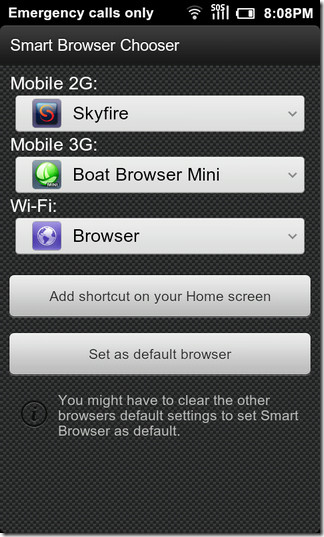

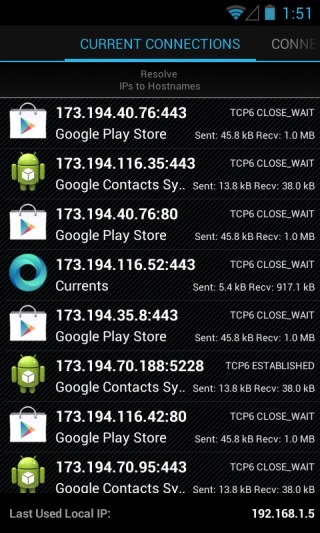
टिप्पणियाँ